오피스 프로그램하면 MS Office 한글과 컴퓨터의 한컴오피스가 가장 많이 접하는 프로그램일 겁니다.
최근에는 구글의 수프레 시트와 프레젠테이션, 문서를 이용하시는 개인이나 기업체들도 많이 늘었습니다.
아무래도 기존에 많이 사용하는 MS와 한컴의 오피스의 가격이 있다 보니 무료 프로그램을 찾아서 구글을 이용하는 경우가 늘어난 것도 있는 듯합니다.
오늘은 비영리 재단인 아파치 소트웨어에서 나온 OpenOffice 4.1.8을 설치해 보려고 합니다.
OpenOffice 4.1.8은 아파치 Open Office 페이지를 통해서 다운로드할 수 있습니다.
Apache OpenOffice - 공식웹사이트 - 무료 공개 생산성 스위트
Udine moves to OpenOffice, will save 360,000 Euro 16 September 2014: The City of Udine, in Italy, announced a process that will lead to the installation of OpenOffice on 900 municipal desktops, saving the city 360,000 Euro. ZDNet's Raffaele Mastrolonardo h
www.openoffice.org
한글도 지원하기 때문에 별 무리 없이 프로그램 다운로드가 가능합니다.

윈도뿐만 아니라 리눅스와 맥의 OS X도 지원하니 맥 사용자들도 한번 이용해 보시는 것도 괜찮을 듯합니다.

설치 파일을 실행해 OpenOffice 설치를 진행합니다.

프로그램 설치 위치를 확인해줍니다.

프로그램 설치에 필요한 디스크 공간이 127.3MB입니다.
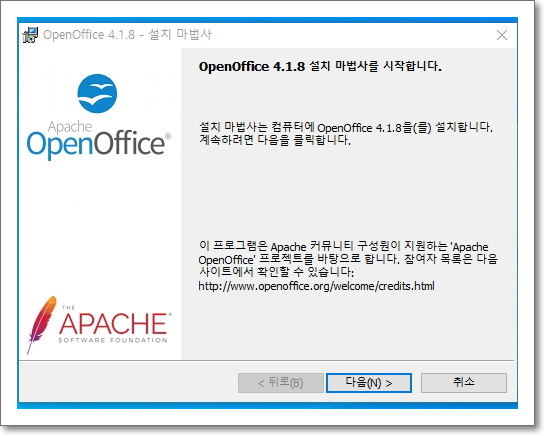
엄청 가벼운 프로그램이에요.

피씨 사용자 정보를 확인하고 다음

일반 설치로 진행합니다.

바탕화면 시작 링크 만들기(바탕화면 아이콘 만들기) 체크하고 설치

등록과정을 진행하면 끝!!

아파치 오픈오피스의 특징은 MS의 EXCEL, WORD, POWER POINT의 구분이 없다는 겁니다.
프로그램 시작 후 문서작업을 할 건지 수프레 시트 작업을 할 건지 아니면 프레젠테이션 작업을 할지 선택하면 해당 작업을 위한 프로그램으로 전환이 됩니다.
기본적으로 MS와 한컴의 오피스 작업 파일들도 정상적으로 열어서 작업이 가능하며 오픈 오피스 전용 파일 형식과 MS OFFICE 파일 형식으로도 저장이 가능하기 때문에 기업체에서도 무난히 적용 가능할 것 같네요.
제일 맘에 들었던 부분은 프로그램 용량입니다.
요즘 20~30 만원대 메모리 타입 하드를 사용하는 노트북들에서 사용하기에 아주 적합한 오피스가 아닐까 싶네요.
이 글이 도움이 되었다면 ♡를 눌러 주세요. 글을 쓸 수 있는 큰 힘이 됩니다.
'컴퓨터 관리팁' 카테고리의 다른 글
| 크롬 다운로드 차단파일 다운로드방법 (0) | 2020.11.23 |
|---|---|
| Revo Uninstaller Pro 4.3.8 설치 (2) | 2020.11.23 |
| Sony Vegas Pro 18.0.0 Build 373 설치 및 활성화 패치 (7) | 2020.11.14 |
| Adobe Photoshop CC 2021 설치 (0) | 2020.11.10 |
| 어도비 일러스트레이터(Adobe Illustrator) CC 2021 설치 (0) | 2020.11.08 |




댓글